Configuratiescherm uitvoeren als beheerder in Windows
Bijgewerkt Januari 2023: Krijg geen foutmeldingen meer en vertraag je systeem met onze optimalisatietool. Haal het nu op - > deze link
- Download en installeer de reparatietool hier.
- Laat het uw computer scannen.
- De tool zal dan repareer je computer.
Hiervoor hebben we een aantal handleidingen geschreven over het eigenaar worden van bestanden en het uitvoeren van programma's als beheerder. Tijdens het modereren van opmerkingen merkte ik onlangs dat er genoeg gebruikers zijn die het Configuratiescherm als beheerder willen gebruiken.
Om te beginnen laat Windows je het Configuratiescherm niet als beheerder uitvoeren. Dit komt omdat in Windows 7, Windows 8 / 8.1 en Windows 10 u niets wint door het Configuratiescherm als beheerder te starten. Kortom, het Configuratiescherm is slechts een eenvoudige manier om toegang te krijgen tot alle tools en opties die beschikbaar zijn in Windows. Met andere woorden, het bevat alleen snelkoppelingen naar programma's en beheerderstools zoals Programma's en onderdelen en mapopties.
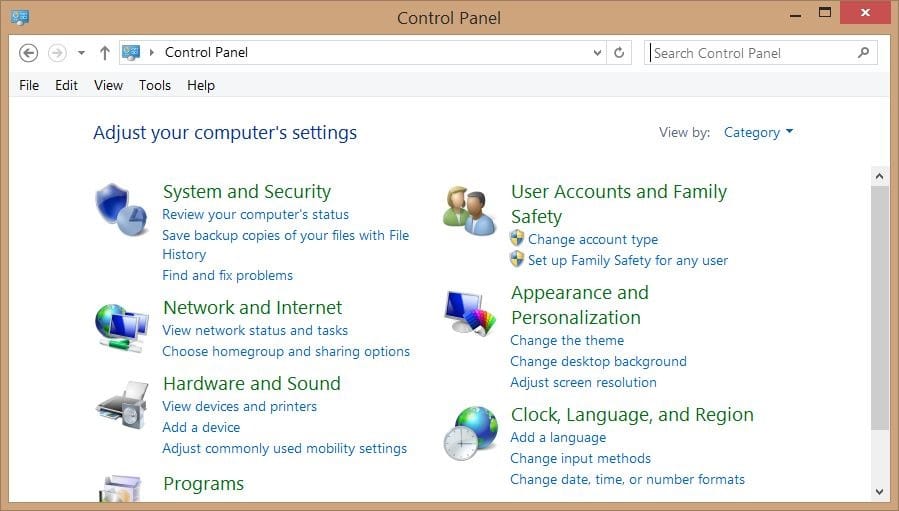
Dat gezegd hebbende, er is een oplossing om het Configuratiescherm als beheerder te openen in Windows 7, Windows 8 en Windows 10 als u het Configuratiescherm echt als beheerder wilt openen. Het enige dat u hoeft te doen, is eenvoudig een snelkoppeling naar het Configuratiescherm op uw bureaublad maken en vervolgens Windows configureren om de snelkoppeling als beheerder te starten.
Belangrijke opmerkingen:
U kunt nu pc-problemen voorkomen door dit hulpmiddel te gebruiken, zoals bescherming tegen bestandsverlies en malware. Bovendien is het een geweldige manier om uw computer te optimaliseren voor maximale prestaties. Het programma herstelt veelvoorkomende fouten die kunnen optreden op Windows-systemen met gemak - geen noodzaak voor uren van troubleshooting wanneer u de perfecte oplossing binnen handbereik hebt:
- Stap 1: Downloaden PC Reparatie & Optimalisatie Tool (Windows 11, 10, 8, 7, XP, Vista - Microsoft Gold Certified).
- Stap 2: Klik op "Start Scan" om problemen in het Windows register op te sporen die PC problemen zouden kunnen veroorzaken.
- Stap 3: Klik op "Repair All" om alle problemen op te lossen.
Open het Configuratiescherm als beheerder
Hier ziet u hoe u het Configuratiescherm opent met beheerdersrechten in Windows 7, Windows 8 en Windows 10.
Stap 1: klik met de rechtermuisknop op het bureaublad, klik op Nieuw en klik vervolgens op Snelkoppeling om Create te openen Snelkoppelingswizard.
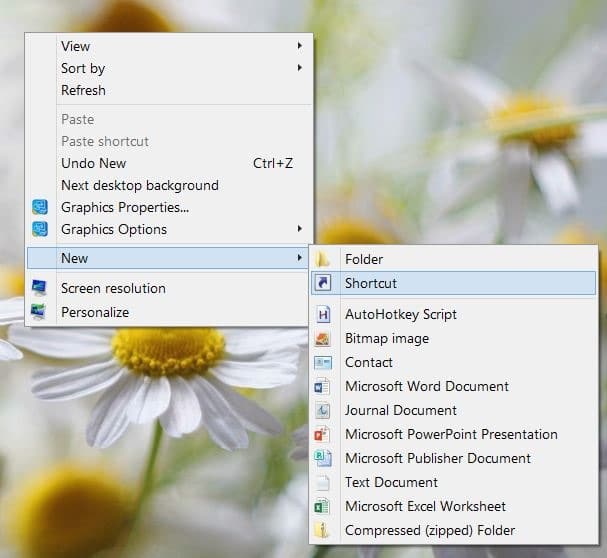
Stap 2: plak in het veld Typ de locatie van het item het volgende pad:
C: \\ Windows \\ System32 \\ control.exe
Vervang 'C' door de stationsletter van de partitie waarop Windows is geïnstalleerd.
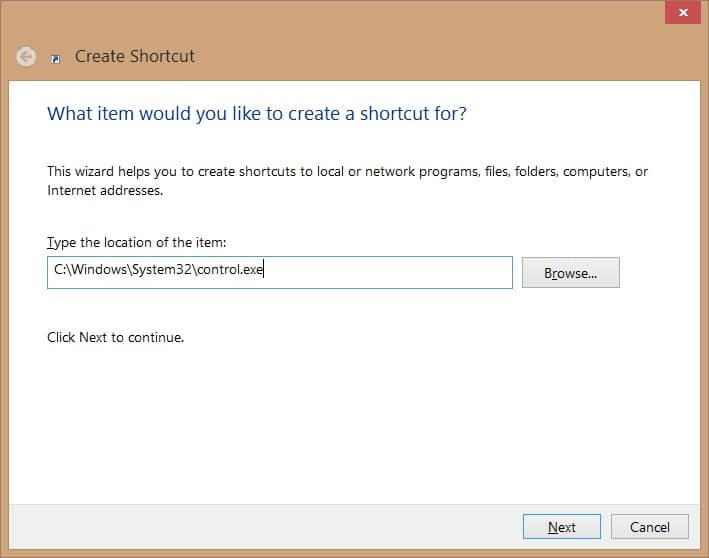
Klik op Volgende.
Stap 3: voer een naam in voor de nieuwe snelkoppeling. We raden u aan om het beheerdersconfiguratiescherm te noemen, zodat u het gemakkelijk kunt herkennen.

Klik op de knop Voltooien om een snelkoppeling naar het configuratiescherm op het bureaublad te maken.
Stap 4: u kunt nu met de rechtermuisknop op de snelkoppeling klikken en vervolgens op de optie Als administrator uitvoeren klikken om het Configuratiescherm met beheerdersrechten te openen. Als u het Configuratiescherm met beheerdersrechten wilt openen door erop te dubbelklikken, volg dan de volgende drie stappen om de snelkoppeling zo te configureren dat deze altijd als beheerder wordt gestart.
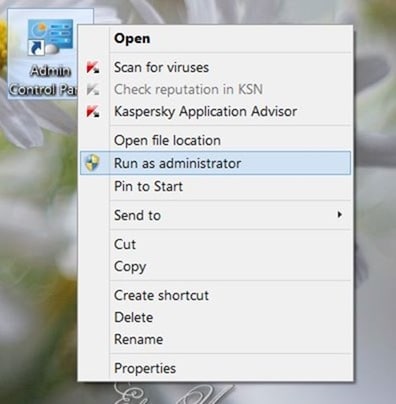
Stap 5: Klik nu met de rechtermuisknop op de snelkoppeling naar het Configuratiescherm op het bureaublad en klik op Eigenschappen om het dialoogvenster Eigenschappen te openen.
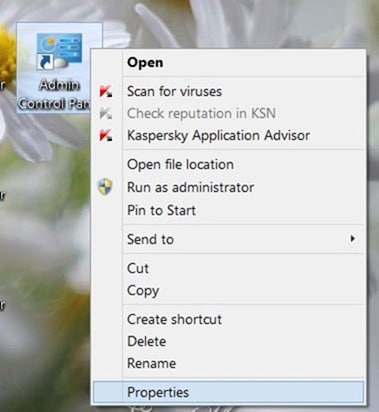
Stap 6: Schakel over naar het tabblad Snelkoppeling en klik vervolgens op de knop Geavanceerd om het dialoogvenster Geavanceerde eigenschappen te openen.
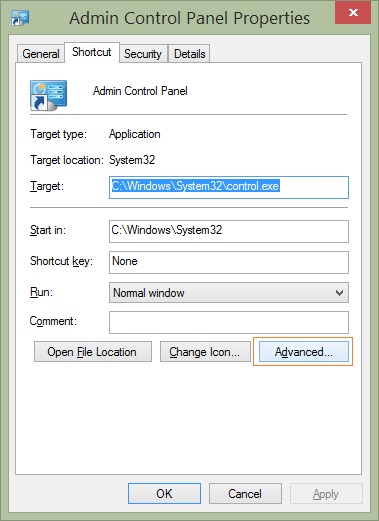
Stap 7: Vink ten slotte de optie aan met het label Als administrator uitvoeren, klik op OK en klik vervolgens op de knop Toepassen. Dat is het!
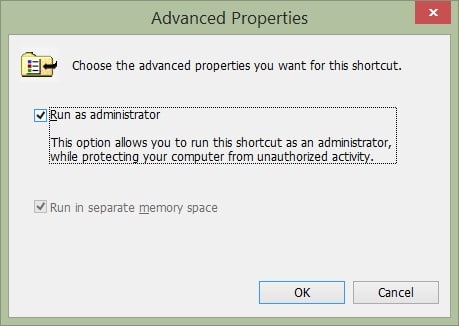
U kunt nu dubbelklikken op de snelkoppeling naar het Configuratiescherm op het bureaublad om het Configuratiescherm als beheerder te starten. Maar, zoals eerder gezegd, er is niets dat u kunt doen door het Configuratiescherm als beheerder uit te voeren. Veel succes!

